新しい iPhone 16 へのアップグレードは、最新機能とパフォーマンスの向上への期待に満ちたエキサイティングな体験です。ただし、よくある不満の 1 つは、連絡先が新しい iPhone に転送されなかったことです。連絡先にアクセスできなくなると、特に今日の相互接続された世界では大きな不便になる可能性があります。この記事では、連絡先が新しい iPhone に同期されなかった理由を調査し、重要な連絡先情報にすぐにアクセスできるように、この問題を解決する方法に関する包括的なガイドを提供します。
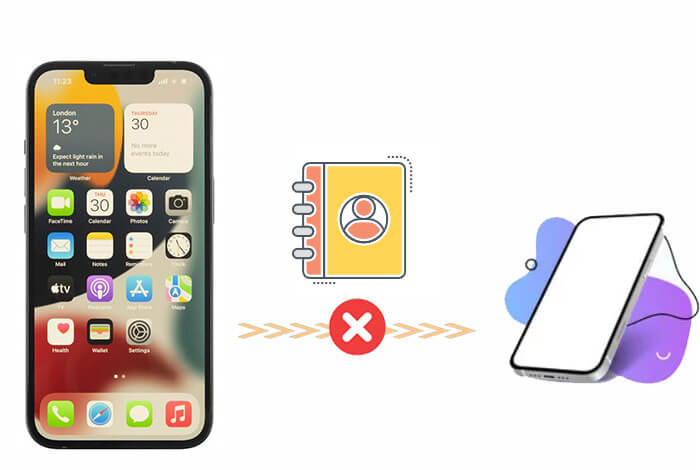
次に進む前に、すべての連絡先が新しい iPhone に転送されない理由を知る必要があります。これは問題を解決するのに役立ち、不可欠です。一般的な理由のいくつかを次に示します。
1. 異なる iCloud アカウントをお持ちです。
iCloud から連絡先を同期した場合は、新しい iPhone に古い iPhone と同じ iCloud アカウントがあることを確認してください。そうしないと、連絡先は新しい iPhone に転送されません。
2. 連絡先の同期が有効になっていません。
新しい iPhone の連絡先同期オプションが無効になっている場合、連絡先を新しい iPhone に転送できない可能性があります。同期オプションがオフになっている場合、iPhone ガジェットは iCloud から連絡先を取得できません。
3. ネットワーク接続が不良です。
連絡先を転送するプロセスには、安定したネットワークが必要です。したがって、ネットワークが良好でない場合、プロセスは成功しません。
続きを読む: iPhone 上の重要な連絡先を誤って削除してしまいましたか?幸いなことに、これらの 7 つの強力な方法を使用して、削除された連絡先を復元できます。
新しい iPhone にすべての連絡先が転送されない理由に関係なく、このセクションでは、この問題を解決するために試せるすべての解決策をリストしました。これらの方法は、新しい iPhone 16 や最新のiOS 18 を含む、すべての iPhone モデルに適用できます。
連絡先は新しい iPhone に転送されませんでした。 iPhone をアップグレードするときは、古いアカウントを使用して iCloud にサインインする必要があります。両方のデバイスに同じ iCloud アカウントが必要なため、これは非常に重要です。 iCloud アカウントを確認する方法は次のとおりです。
ステップ1. iPhoneの「設定」に移動します。
ステップ 2. iCloud アカウントと Apple ID が表示されます。新しい iPhone と古い iPhone で必ず同じアカウントを使用してください。

ネットワーク接続が良好でない場合、連絡先は新しい iPhone に転送されませんでした。したがって、デバイス上の Wi-Fi ネットワークが強力であることを確認する必要があります。ネットワーク設定をリセットする方法は次のとおりです。
ステップ1. iPhoneで「設定」アプリにアクセスし、「一般」に進みます。
ステップ 2. 「リセット」>「ネットワーク設定をリセット」をタップします。

連絡先を転送した後、すべての連絡先が新しい iPhone に転送されなかった場合は、データが iCloud ではなく Gmail などの他のアカウントと同期するように設定されていることが問題である可能性があります。その場合、連絡先は iCloud ではなく Gmail に転送されます。以下の手順に従って、iCloud をデフォルトのアカウントとして設定できます。
ステップ 1. 「アプリ」に移動して「連絡先」アプリを開き、左上隅にある「グループ」をクリックします。
ステップ2.「すべてのiCloud」オプション以外のすべてのチェックを外します。

ステップ3.「完了」をクリックします。
新しい iPhone 16 には連絡先がありませんか? iCloud の連絡先をオンにしていない可能性もあります。したがって、新しい iPhone で iCloud の連絡先が有効になっていることを確認してください。これを行うには:
ステップ1.「設定」アプリに移動し、自分の名前をクリックします。
ステップ2. 次に、「iCloud」をクリックし、「連絡先」オプションを有効にします。

私の連絡先は新しい iPhone に転送されませんでした。どうすればいいですか? iCloud をセットアップすると、5 GB のストレージが得られます。ただし、このスペースがいっぱいになり、連絡先を新しい iPhone に転送できなくなる可能性があります。 iPhone の iCloud ストレージを確認するには、以下の手順に従ってください。
ステップ1. iPhoneで「設定」に移動し、「あなたの名前」をタップして「iCloud」をクリックします。
ステップ2.「ストレージの管理」をタップし、iCloudストレージを確認します。

上記の他の方法で「すべての連絡先が新しい iPhone に転送されない」問題を解決できない場合は、iTunes を使用して連絡先を新しい iPhone に転送してみてください。プロセスを開始する前に、古い iPhone で iTunes のバックアップを作成し、それを新しい iPhone に復元します。新しい iPhone に連絡先を転送する方法は次のとおりです。
ステップ 1. iTunes をコンピュータにダウンロードしてインストールします。次に、古い iPhone をコンピュータに接続し、iTunes を実行します。
ステップ2. 「iPhone」アイコンと「概要」オプションをタップします。次に、「このコンピュータ」を選択し、「今すぐバックアップ」をタップして、バックアップが完了するまで待ちます。
ステップ 3. 古い iPhone を取り外し、新しい iPhone をコンピュータに接続します。次に、「バックアップを復元」をタップして連絡先が含まれるバックアップを選択し、「復元」をタップします。

ある iPhone から別の iPhone に簡単な方法で連絡先を転送したい場合は、専門的な電話転送ソフトウェアを使用することを強くお勧めします。 Coolmuster Mobile Transfer(スマホデータ移行)強力な機能を備えた理想的なプログラムです。このツールを使用すると、「連絡先が新しい iPhone に転送されなかった」という問題は発生しません。
Coolmuster Mobile Transfer(スマホデータ移行)の主な機能
Coolmuster Mobile Transfer(スマホデータ移行)を使用して古い iPhone から新しい iPhone に連絡先を転送するには、次の手順に従います。
01 Coolmuster Mobile Transfer(スマホデータ移行)コンピュータにダウンロードしてインストールします。
02 Apple ケーブルを介して古い iPhone と新しい iPhone をコンピュータに接続します。次に、両方の携帯電話で「信頼」オプションをクリックします。

03新しい iPhone が目的の位置にあることを確認するか、「反転」アイコンをクリックします。次に、「連絡先」オプションにチェックを入れ、「コピー開始」ボタンをクリックします。連絡先はソースデバイスからターゲットiPhoneに自動的に転送されます。

ビデオガイド
「連絡先が新しい iPhone に転送されなかったのはなぜですか?」と疑問に思っている場合は、ガイドを読んだ後、その理由と修正方法がわかるはずです。上記のいずれかの方法を使用できます。最初の 5 つの方法は、問題の原因となる可能性のある特定の問題を特に対象としています。問題が何であるかを理解できない場合は、 Coolmuster Mobile Transfer(スマホデータ移行)使用してみてください。この方法は操作が簡単で成功率が高く、他のデータファイルを新しい iPhone に移動するのにも役立ちます。
関連記事:
iPhoneから連絡先を完全に削除する方法? 4つの方法で解決
iPhoneのアップデート後に連絡先が消えた?それらを取り戻す方法は次のとおりです





